Содержание
Создание адресных меток — сложная задача, но только если вы используете неправильные инструменты. Большинство из нас используют Документы Google для написания, редактирования и совместной работы в Интернете, но знаете ли вы, что его также можно использовать для разработки и изготовления адресных меток? Документы Google можно использовать для создания шаблонов любого типа, которые затем можно настраивать и повторно использовать в зависимости от ситуации.
На самом деле вы поймете, что создавать метки адресов в Документах Google намного проще, чем в делаю это офлайн , где вам может понадобиться помощь других сотрудников офиса. Благодаря Google Docs и одному классному дополнению это станет работой для одного мужчины и женщины.
Начнем.
Упорядочить контакты в таблице
Где все ваши контакты? Вам необходимо создать новую таблицу и ввести контакты в столбец. Независимо от того, используете ли вы контакты Google/Gmail или Outlook, всегда есть способ экспортировать контакты в файл CSV. Это избавит вас от тяжелой работы. Большинство приложений CRM также имеют эту функцию. Затем вы можете при необходимости добавлять или удалять контакты из таблицы.
Убедитесь, что таблица расположена в правильном порядке. Это означает, что каждое имя контакта находится в отдельной строке, а другие данные, такие как адрес и номера, находятся в последующих ячейках. Просматривайте записи, чтобы выявить ошибки и исправить их при необходимости.
Дополнение «Ярлык Документов Google»
Вы можете открыть/создать новый документ Google Docs, набрав docs.new в адресной строке браузера. Нажмите «Получить дополнения» на вкладке «Дополнения», чтобы открыть новое всплывающее окно.
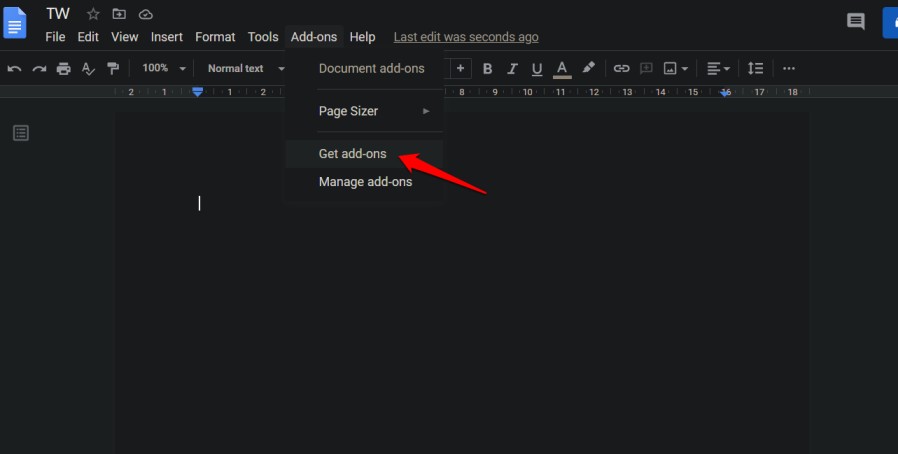
Используйте панель поиска, чтобы найти и установить надстройку Avery Label Merge.
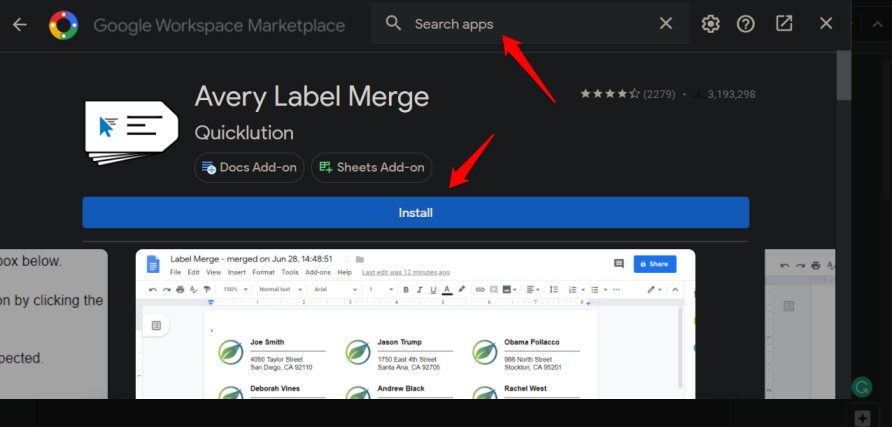
Этому дополнению необходим доступ к вашему Google Диску, чтобы получить данные из электронной таблицы. Нажмите Разрешить, когда вас спросят о разрешении, чтобы все прошло гладко.
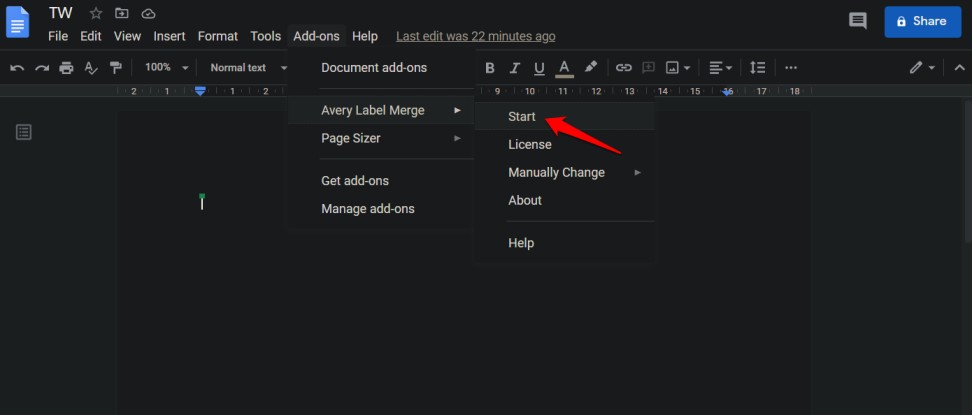
Снова нажмите вкладку «Дополнения» и выберите «Пуск» в меню дополнений Avery, чтобы начать процесс. На правой боковой панели появится всплывающее окно.
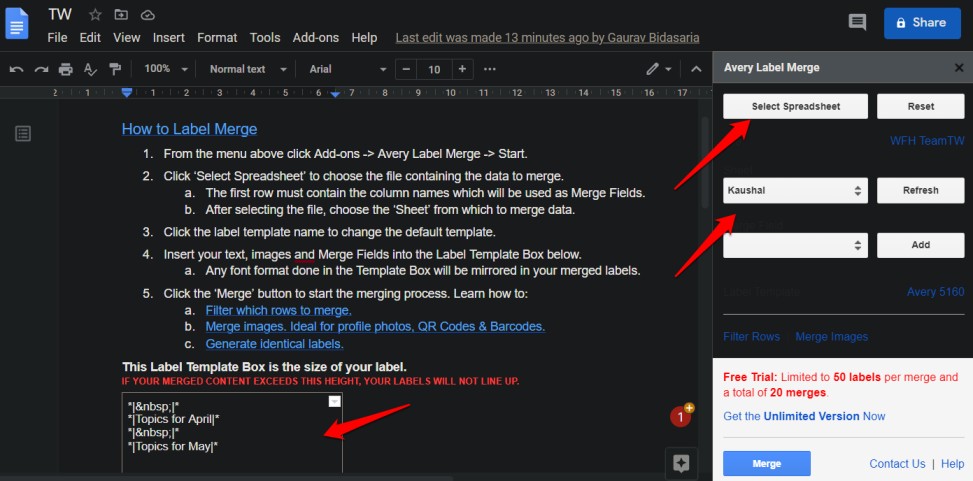
Нажмите кнопку «Выбрать таблицу» вверху, чтобы выбрать таблицу Google Sheets, в которую вы экспортировали контакты для создания адресных меток. Другие варианты включают выбор имен непосредственно под раскрывающимся меню. Нажмите кнопку «Добавить», чтобы добавить новые строки. Эйвери понимает, что этот процесс может быть трудным для понимания, поэтому они написали руководство, которое вы увидите в открытом документе Google Docs.
Обратите внимание, что в бесплатной и пробной версии существуют некоторые ограничения. Эта информация доступна в правом нижнем углу экрана. В настоящее время количество слияний ограничено 20, при этом каждое слияние может содержать не более 50 ярлыков. Достаточно хорошо, чтобы попробуйте дополнение и посмотреть, работает ли он правильно или так, как задумано. Профессиональная версия обойдется вам в 30 долларов США в год или 80 долларов США за пожизненную лицензию.
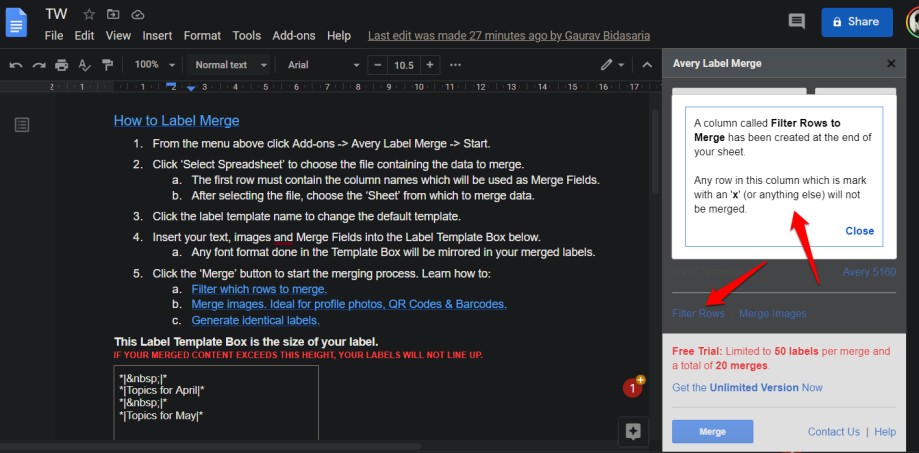
Нажмите кнопку «Фильтровать строки», чтобы добавить новый столбец в конце таблицы. Теперь просто введите x в любой ячейке подряд, чтобы полностью отфильтровать всю строку/контакт. Полезно для исключения контактов из ярлыков, которые в противном случае вы не хотите удалять вручную.
Вот как это будет выглядеть в таблице в действии.
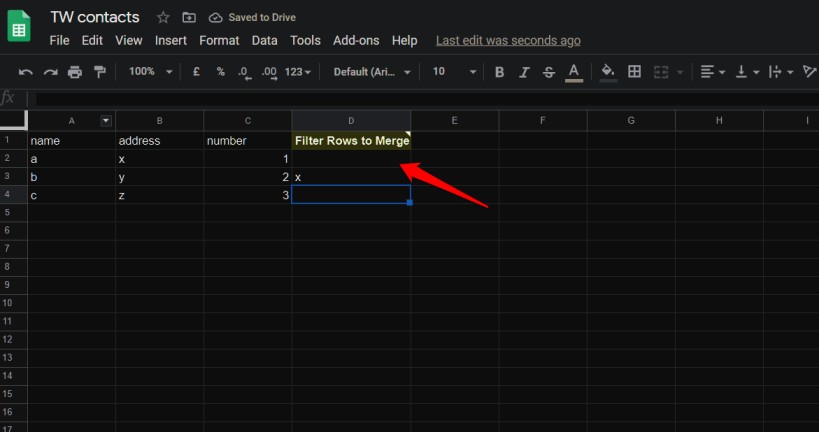
Вот как это будет выглядеть в Документах Google, где вы управляете контактами в электронной таблице.
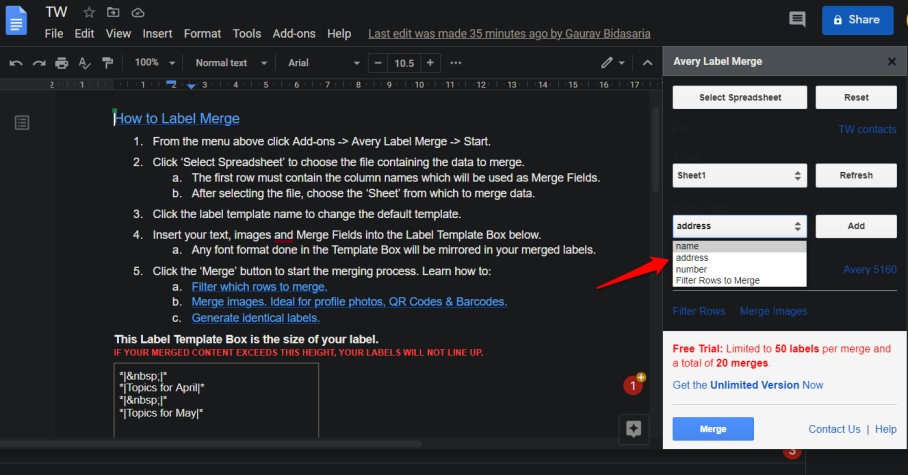
На основании предоставленной вами информации в конце документа Google Docs появится поле с меткой. Вы, должно быть, тоже заметили это на скриншотах выше. Значения будут меняться в зависимости от того, какие параметры вы выбрали в дополнительном конструкторе этикеток Avery.
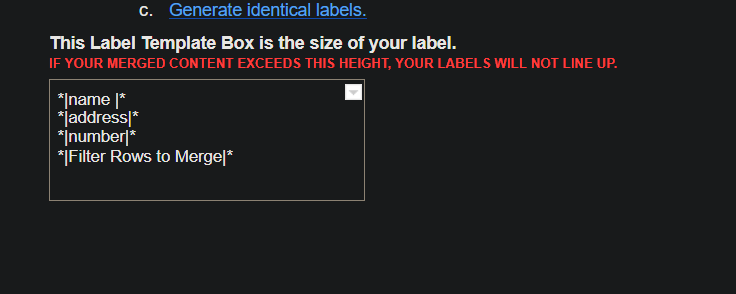
Вы можете изменить формат шрифта здесь, в поле, как показано на снимке экрана выше, и это будет отражено в метке, которую вы создадите в Документах Google. Вы также можете объединять изображения, QR и штрих-коды , если хотите. Нажмите кнопку «Объединить», чтобы начать процесс.
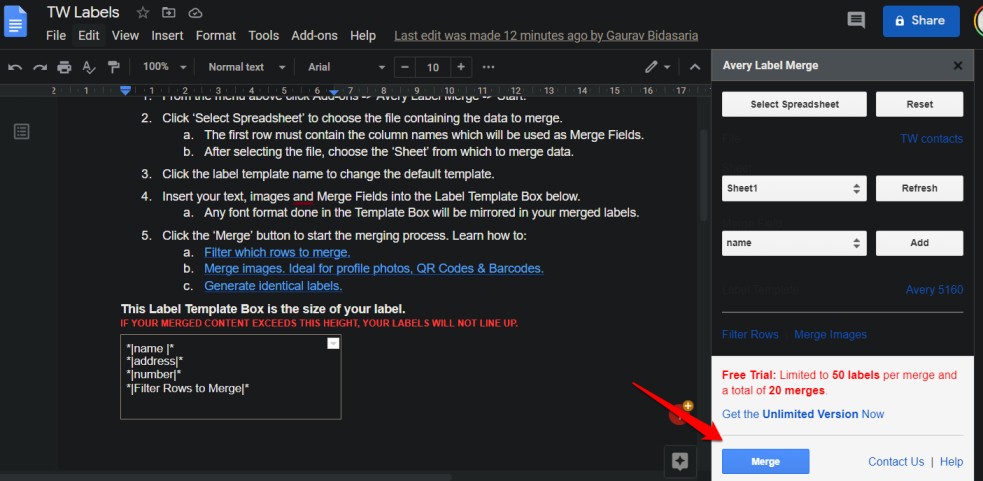
Исходная таблица будет обновлена, и в ней будут показаны дата и время последнего слияния. Надстройка в Документах Google отобразит две ссылки для загрузки вновь созданных адресных меток в формате Документов и PDF, которые вы можете загрузить и сохранить на своем рабочем столе.
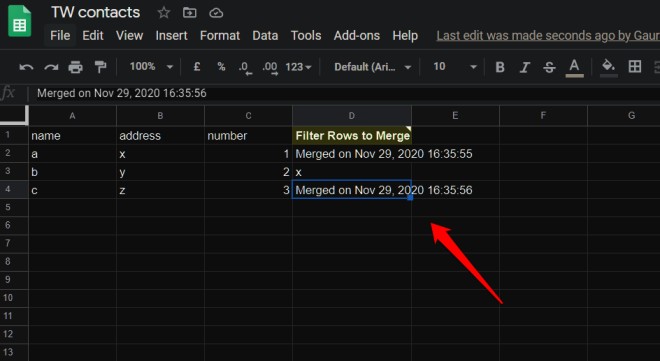
Я был ленив и поэтому набирал буквы вместо имен собственных, но вот как бы выглядели метки адресов, если бы я правильно ввел имена и изображения.
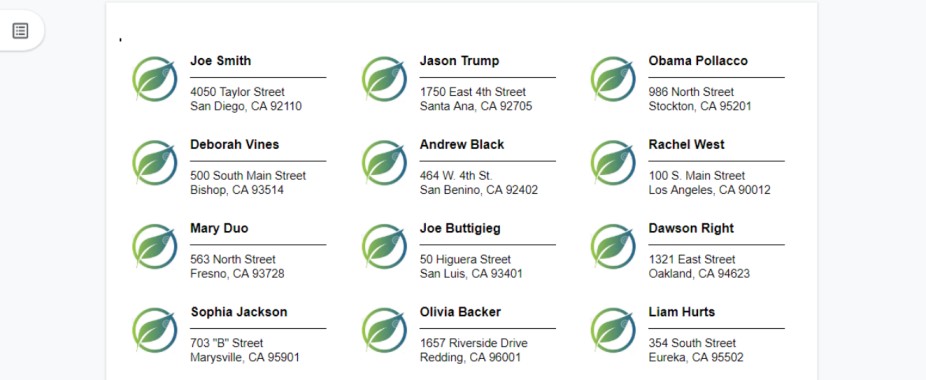
Все будет зависеть от того, как вы отформатируете метку с текстом, изображениями и т. д.
Подведение итогов: создайте метки адресов в Документах Google
Создавать адресные метки легко, но не бесплатно с помощью надстройки Avery Label Merge. Бесплатная версия очень ограничена и не подходит для корпораций и даже среднего бизнеса. Я предлагаю вам протестировать пробную версию, чтобы увидеть, соответствуют ли эти функции вашим потребностям, и если да, то продолжайте.
